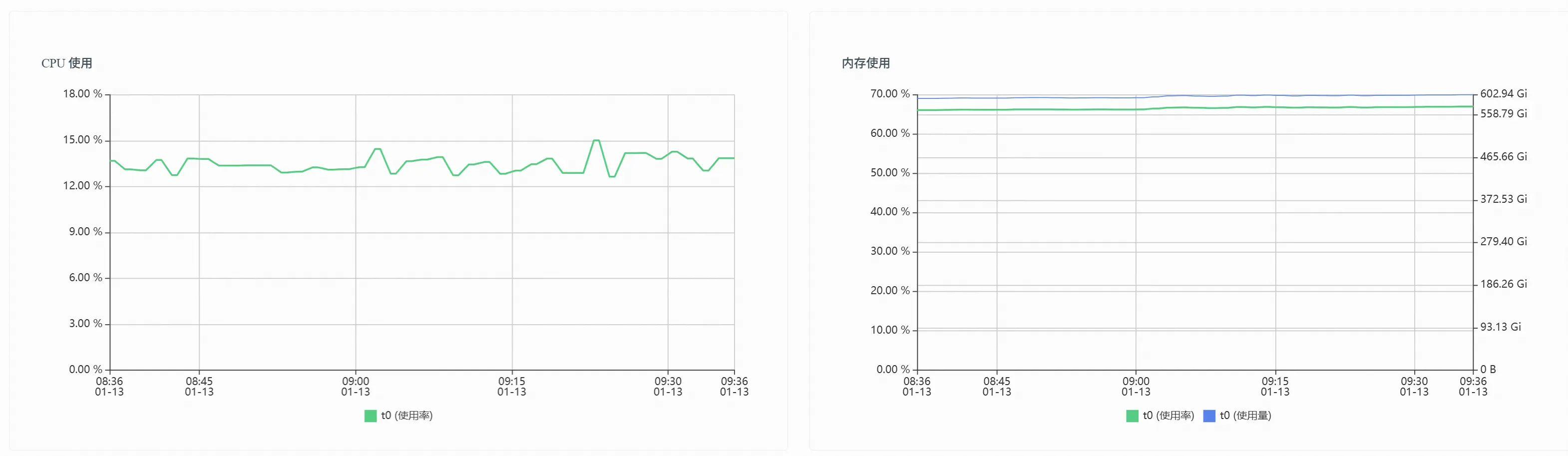eval $(curl -s http://deploy.i.shaipower.com/httpproxy)
bash展开代码# Linux
curl -sSfL https://github.com/peak/s5cmd/releases/download/v2.2.2/s5cmd_2.2.2_Linux-64bit.tar.gz | tar -xz
mv s5cmd /usr/local/bin/
bash展开代码export AWS_ACCESS_KEY_ID="x"
export AWS_SECRET_ACCESS_KEY="x"
# 设置 S3 区域(根据实际情况修改,如 cn-beijing, us-east-1 等)
export AWS_DEFAULT_REGION="us-east-1"
# 设置自定义 S3 endpoint URL(用于兼容 OSS 等 S3 兼容服务)
export AWS_ENDPOINT_URL="http://oss.i.x.com"
bash展开代码s5cmd --numworkers 4000 cp --concurrency 4000 /mnt/jfs6/ s3://shai-aos-general/jfs6-new/
ms-swift export 导出packing数据:
bash展开代码# Qwen3-VL 多模态模型导出 cached_dataset
IMAGE_MAX_TOKEN_NUM=5000 \
MAX_PIXELS=1003520 \
VIDEO_MAX_TOKEN_NUM=128 \
FPS_MAX_FRAMES=16 \
swift export \
--model /mnt/jfs6/model/Qwen3-VL-8B-Instruct/ \
--dataset 'your_dataset_name' \
--split_dataset_ratio 0 \
--dataset_num_proc 16 \
--max_length 10240 \
--to_cached_dataset true \
--output_dir /path/to/output/cached_dataset
训练时候使用:
bash展开代码# 训练时使用
IMAGE_MAX_TOKEN_NUM=5000 \
MAX_PIXELS=1003520 \
VIDEO_MAX_TOKEN_NUM=128 \
FPS_MAX_FRAMES=16 \
swift sft \
--model /mnt/jfs6/model/Qwen3-VL-8B-Instruct/ \
--cached_dataset '/mnt/jfs6/g-xiedong/cached_dataset/train' \
--cached_val_dataset '/mnt/jfs6/g-xiedong/cached_dataset/val' \
--packing true \
--packing_num_proc 64 \
--max_length 10240 \
IMAGE_MAX_TOKEN_NUM、max_length 需要一致 !
- 查找 nvidia-smi → 找到 /usr/local/nvidia/bin/nvidia-smi
- 添加到 PATH → export PATH="/usr/local/nvidia/bin:$PATH"
- 查找 CUDA 库 → 找到 /usr/local/nvidia/lib64
- 设置 LD_LIBRARY_PATH → export LD_LIBRARY_PATH="/usr/local/nvidia/lib64:$LD_LIBRARY_PATH"
- 设置 CUDA_HOME → export CUDA_HOME="/usr/local/cuda"
MS-SWIFT 数据缓存机制详解
1. 总体缓存架构
MS-SWIFT 的数据缓存分为三个层次:
- 数据预处理缓存 (HuggingFace Datasets Arrow格式)
- Packing数据缓存 (Megatron模式专用)
- 媒体资源缓存 (图片/视频等多模态数据)
LlamaFactory 通过继承 transformers 的 Seq2SeqTrainingArguments 来获得完整的训练参数,无需单独定义。因此,你可以直接在 YAML 配置文件中添加 save_total_limit 参数,它会自动被识别和使用。
具体使用方式
在 YAML 配置文件中设置如下参数:
yaml展开代码save_steps: 500
save_strategy: steps
save_total_limit: 3 # 最多只保留最近的3个检查点
参数说明
| 参数 | 说明 |
|---|---|
save_total_limit | 设置保留的检查点文件的最大数量。旧的检查点会被自动删除。 |
save_steps | 每隔多少步训练保存一次检查点。 |
save_strategy | 检查点的保存策略。可选 "steps" (按步数保存)、"epoch" (按轮次保存) 或 "no" (不保存)。 |
save_only_model | 如果为 True,则只保存模型权重,不保存优化器状态,以节省空间。 |
load_best_model_at_end | 如果为 True,训练结束时自动加载效果最佳的模型。开启后,最佳模型不会被 save_total_limit 删除。 |
工作流程
- 你的配置文件会由
HfArgumentParser进行解析。 - 参数会传递给继承自
transformers.TrainingArguments的TrainingArguments类。 Trainer在训练过程中将根据这些设置自动管理检查点的保存和删除。
注意事项
- 当同时启用
load_best_model_at_end时,最佳的模型检查点会被额外保留,不计入save_total_limit的限制。 - 建议将
save_strategy设置为"steps"以配合save_steps使用,实现定期的检查点保存。